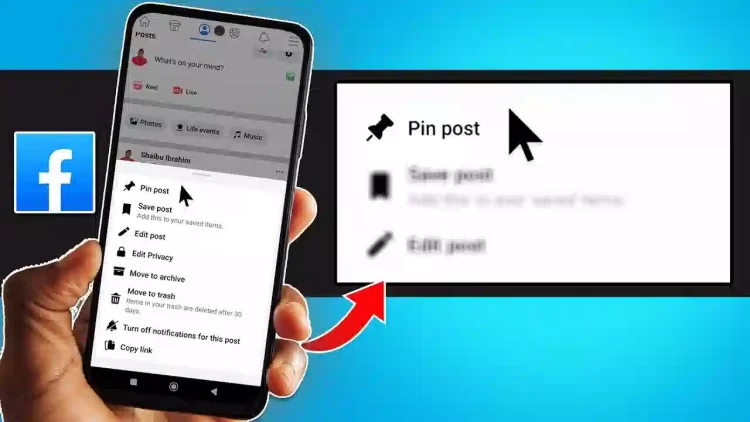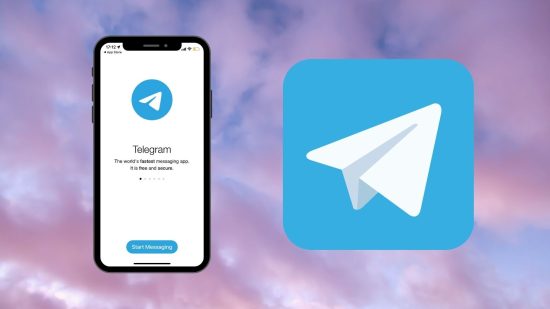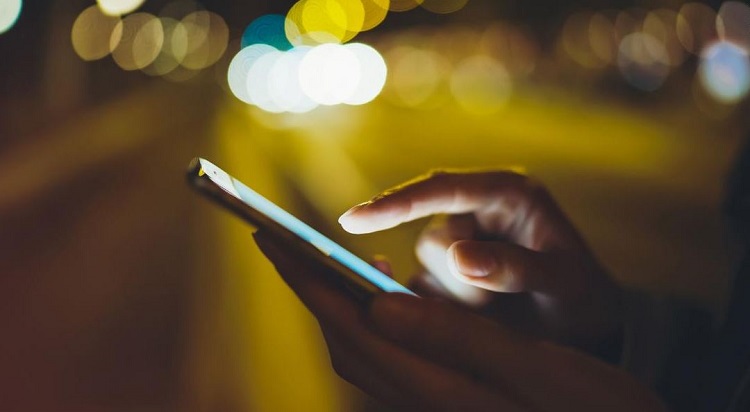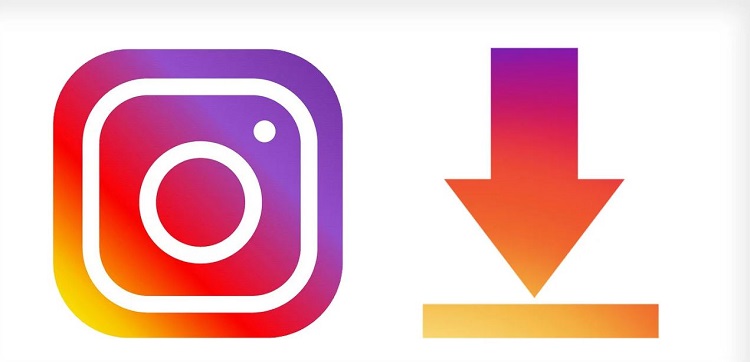Cách tắt đèn xanh phía sau Apple Watch dễ như ăn bánh
Bạn đang loay hoay tìm cách tắt đèn xanh phía sau Apple Watch? Đừng bối rối vì Blog Chăm Chỉ sẽ hướng dẫn cho bạn cách thực hiện.
Bạn đang sử dụng Apple Watch bình thường thì lại phát hiện ra ánh sáng xanh ở mặt sau đồng hồ? Bạn lo lắng vì không biết ánh sáng này báo hiệu điều gì? Liệu rằng có phải đồng hồ đã bị hỏng hay không? Hãy xem ngay cách tắt đèn xanh phía sau Apple Watch trong bài viết của Blog Chăm Chỉ, tất tần tật các thắc mắc và vấn đề của bạn sẽ được giải quyết nhanh chóng.

Cách tắt đèn xanh phía sau Apple Watch dễ dàng, nhanh lẹ
Trước khi đến với những cách tắt đèn xanh phía sau Apple Watch. Chúng ta cần biết được ánh sáng xanh đó là gì và tại sao Apple Watch sáng đèn xanh. Trên thực tế thì ánh đèn xanh mà bạn nhìn thấy, chính là ánh sáng được phát ra từ cảm biến nhịp tim trên đồng hồ.
Đây là tính năng chứ không phải là lỗi. Khi fan “Táo khuyết” sử dụng các ứng dụng cần đo nhịp tim, ánh sáng xanh sẽ xuất hiện phía sau Apple Watch. Trong đêm tối, ánh sáng này cũng có thể giúp cho bạn tìm được chiếc Apple Watch của mình một cách nhanh chóng.

Ngoài ra, có một trường hợp mà người dùng cần nên lưu ý. Đó chính là khi đèn màu xanh ở sau Apple Watch sáng liên tục một cách bất thường. Điều này có thể là do đồng hồ của bạn đã bị va chạm dẫn đến hư hỏng và hoạt động không ổn định.
Vậy làm sao để tắt đèn xanh Apple Watch đang phát sáng liên tục?
Như đã nói ở trên, ánh sáng màu xanh phát ra từ Apple Watch dùng để đo nhịp tim. Thường thì ánh sáng này sẽ tự động tắt khi chúng ta không sử dụng đồng hồ để đo nhịp tim. Trong trường hợp bạn muốn chủ động tắt ánh sáng này đi thì hãy thử các biện pháp sau đây.
1: Tắt tính năng đo nhịp tim trên Apple Watch
Nếu bạn không muốn nhìn thấy ánh sáng xanh phát ra từ Apple Watch. Bạn có thể tắt nó bằng cách tắt tính năng đo nhịp tim. Tuy nhiên bạn chỉ nên tắt tính năng này khi không thực sự cần thiết. các bước thực hiện như sau:
- B1: Mở phần cài đặt trên Apple Watch của bạn
- B2: Tìm đến mục quyền riêng tư (Privacy). Sau đó chọn vào mục chuyển động và thể dục (Motion & Fitness). Tại đây, bạn hãy gạt công tắc và hủy kích hoạt tính năng này đi. Ngay lập tức tính năng đo nhịp tim sẽ dừng hoạt động và bạn sẽ không nhìn thấy ánh sáng xanh được nữa.
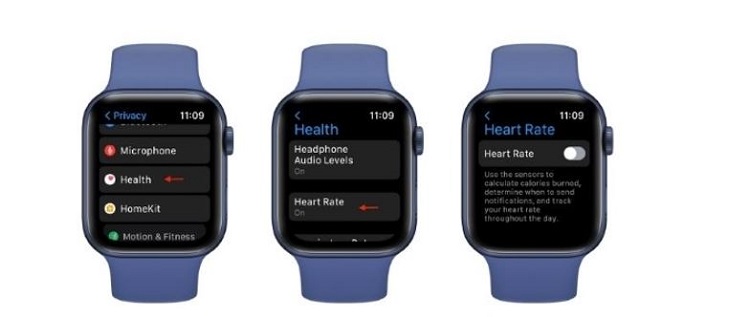
2: Đeo Apple Watch đúng cách
Có thể bạn chưa biết nhưng nếu chúng ta đeo đồng hồ Apple Watch không đúng cách. Lỗi ánh sáng xanh cũng có thể xảy ra. Để khắc phục, bạn hãy đảm bảo đeo Apple Watch đúng cách. Không quá rộng vì lúc này cảm biến sẽ không thể tiếp xúc tốt với da và không làm việc hiệu quả. Cũng không nên đeo quá chật vì sẽ cản trở việc lưu thông máu.
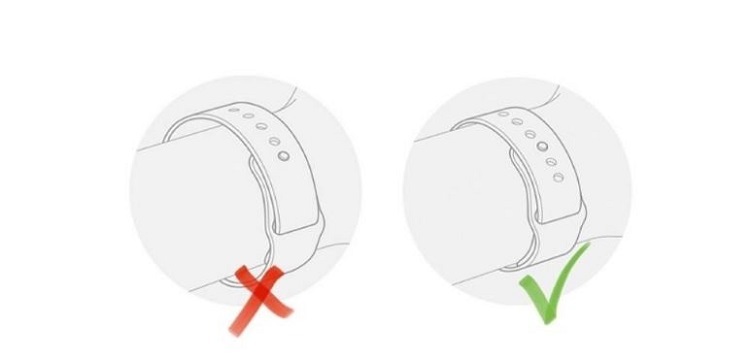
3: Khởi động lại đồng hồ
Tương tự như những thiết bị khác như điện thoại, máy tính. Đôi khi những lỗi lặt vặt sẽ được khắc phục bằng cách khởi động lại thiết bị. Với trường hợp củ Apple Watch, bạn có thể khởi động lại bằng cách nhấn giữ vào nút bên của Apple Watch. Đến khi màn hình xuất hiện thanh trượt tắt, bạn hãy vuốt sang bên phải để tắt nguồn. Đợi khoản 10 – 15 giây để tắt nguồn hoàn toàn, sau đó bạn hãy nhấn giữ nút bên cạnh để khởi động lại Apple Watch.
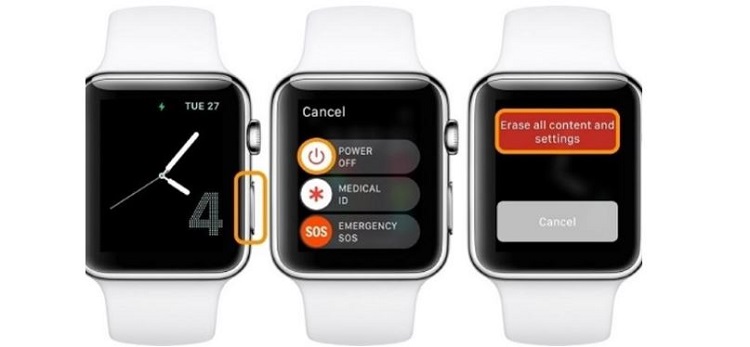
4: Mang đến trung tâm sửa chữa
Nếu nhận thấy lỗi ánh sáng xanh chủ xuất hiện sau khi Apple Watch bị va chạm. Lúc này bạn hãy mang nó đến trung tâm để kiểm tra. Rất có thể việc va chạm đã gây ra vấn đề nào đó và khiến Apple Watch bị lỗi ánh sáng xanh
Như vậy là chúng ta vừa mới cùng nhau tìm hiểu cách tắt đèn xanh phía sau Apple Watch. Từ này bạn sẽ không cần phải lo lắng về tình trạng này nữa. Chúc bạn thực hiện thành công.
XEM THÊM
- Lỗi không thể kiểm tra bản cập nhật Apple Watch, xử lý ra sao?
- Bỏ túi cách loại bỏ nước ra khỏi Apple Watch trong tích tắc